レビュー
AndroidタブレットをPCの液タブにする「SuperDisplay」 ~筆圧感知にも対応
AndroidアプリとWindows用ドライバーの導入で実現
2025年9月30日 16:24
「SuperDisplay」は、AndroidタブレットをPCの液晶ペンタブレットにできるAndroidアプリ。Android 5.0以降に対応する2,260円のシェアウェアで、無料で3日間の試用が可能。Google Playからダウンロードできる。
筆圧感知に対応するスタイラスペンであれば、筆圧をPCに伝達することが可能で、単機能の液晶ペンタブレットの購入がためらわれる場合でも、安価で購入できるペン付きのAndroidタブレットを液晶ペンタブレットとして利用可能。今回はSamsung製のGalaxy Tab S3と筆圧感知にも対応する専用スタイラスのSペンを使い、「Blender」の操作に使用した。
使用方法は以下の通り。
- Androidタブレットに上記Google Playからアプリをインストール
- 公式サイトからドライバーアプリ(SuperDisplay Settings)をダウンロードし、Windows PCにインストール
- Windows PCでこのアプリを実行後、AndroidタブレットとUSBケーブルでつなぐ
- Androidタブレット側のアプリを実行する
USBケーブルの代わりにWi-Fiでも利用可能。タブレットにIPアドレスが表示されるので、ドライバーアプリの「SuperDisplay Settings」から[Connect via WiFi]をクリックし、出てきたダイアログに入力するだけで利用できる。
Windowsのマルチディスプレイ設定で表示方法が「拡張」となっている場合は、当初タブレット側には背景画像のみが表示される。そのため、タブレットで操作したいアプリのウィンドウをドラッグなどでタブレットへ移動してやる必要がある(アプリによってはタブレット内で開く物もある)。
また、「複製」(クローン)表示も可能だが、Windows側のグラフィックドライバーによっては利用できないこともある。
タブレット上のWindows画面にフローティング表示されるアイコンから、タッチ禁止(パームリジェクション付きペン操作)とタッチ操作、画面拡大と移動のモード切替が可能。画面拡大と移動の設定は記憶され、アイコンの長押しで現れるメニューで切り替えられる。これらは「待機画面」(Androidの「戻る」操作で移動可能)の歯車型アイコンから[Settings]画面にある[Customize]からもリセット可能だ。
実際に「Blender」で使用する場合、「Blender」のプリファレンスで[入力]-[3ボタンマウスを再現]を有効にすると、[Alt]キーを押しながらタッチして画面の回転ができて非常に便利。さらに、[Shift]キーや[Ctrl]キーも同時押しすることで平行移動やズームもできる。[F]キーによる半径の変更はペンを少し浮かさないとうまく調整できないのに注意してほしい。
「SuperDisplay Settings」をインストールすると、その後USBケーブルに他の端末を挿す度に、確認のダイアログが表示されるようになる。これは「SuperDisplay Settings」の[Disable Driver]ボタンで止めることが可能。
[Enable Driver]ボタンをクリックすれば、再度有効化できる。もし表示されず『Please Wait...』という表示のままであれば、インストーラーを再び実行し、[Repair]で修復後に再起動するとよい。
ソフトウェア情報
- 「SuperDisplay」
- 【著作権者】
- COFFEE & WORK, LLC
- 【対応OS】
- Android 5.0以降
- 【ソフト種別】
- シェアウェア 2,260円
- 【バージョン】
- 1.2.21(25/01/22)
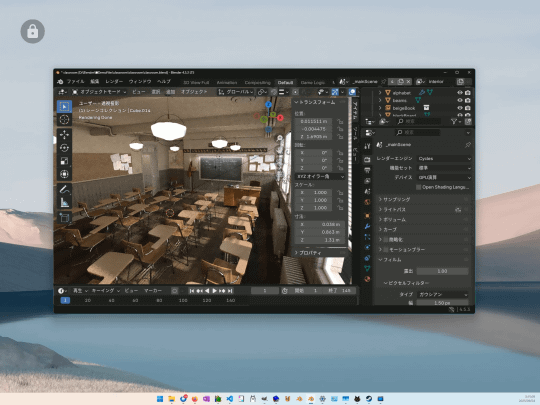
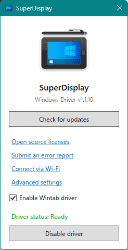
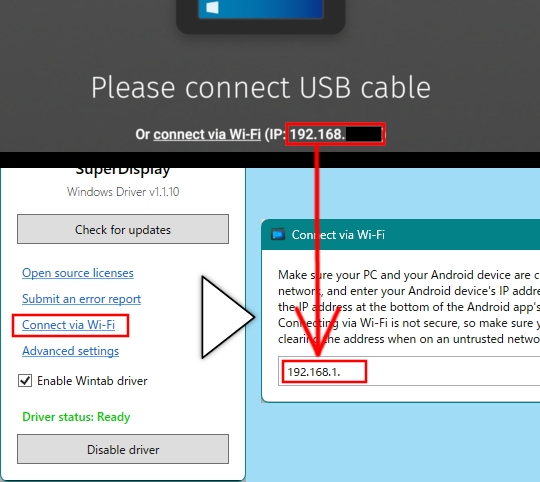
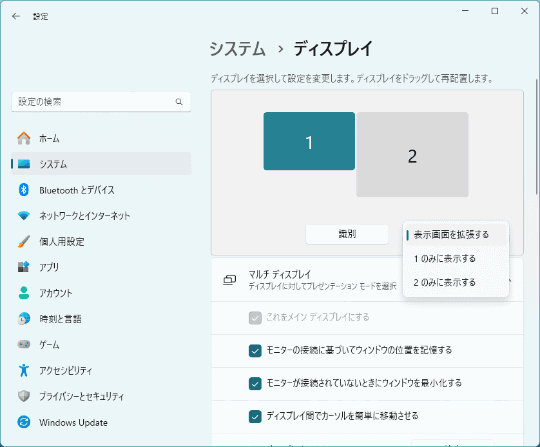
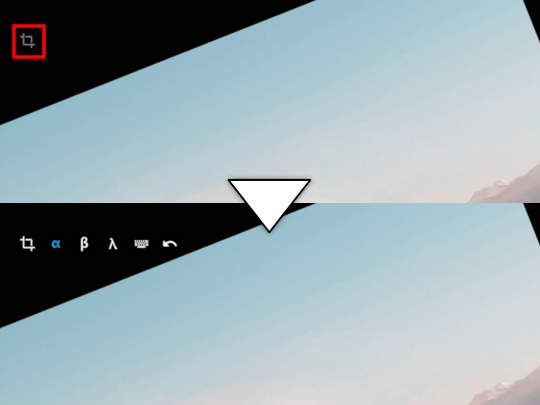
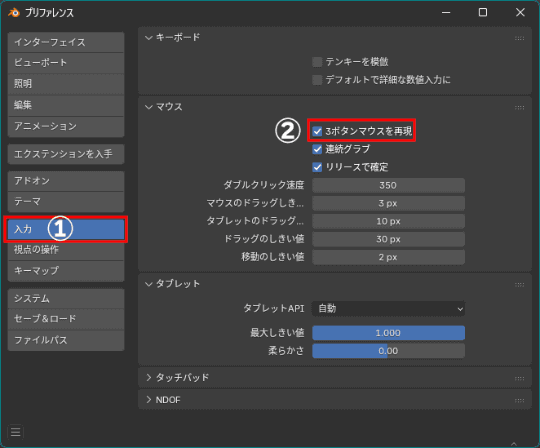













![【Amazon.co.jp限定】1冊ですべて身につくHTML & CSSとWebデザイン入門講座[第2版] (特典:「Webデザイナーのポートフォリオの作り方入門講座」データ配信) 製品画像:3位](https://m.media-amazon.com/images/I/51skMJ-OVcL._SL160_.jpg)






